1、双击桌面snagit9快捷键启动软件,进入主操作界面
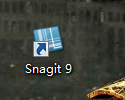
2、主操作界面选择截图方式,选择录制屏幕视频 选项;并设置录制屏幕时信息
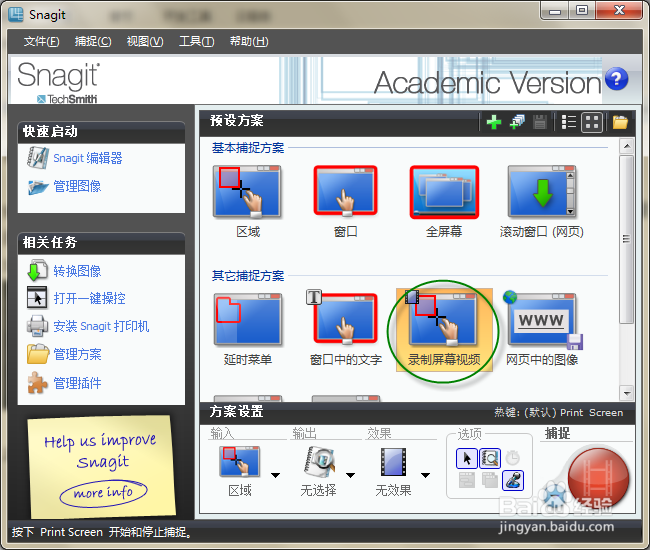
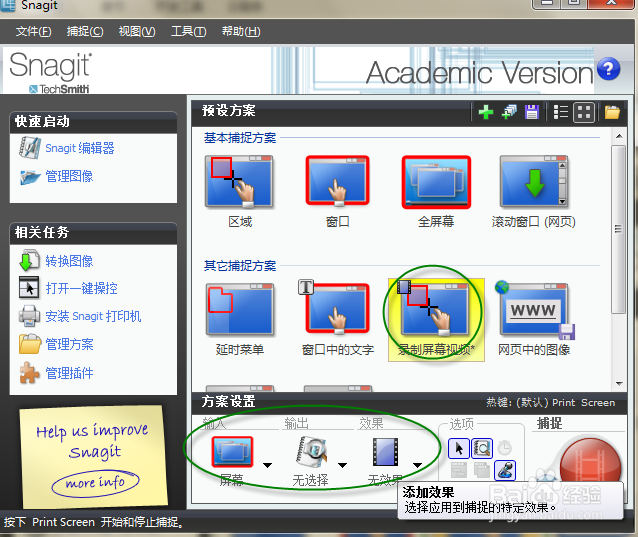
3、截图方式选择后,点击右下角的截图按钮即可接入截图界面,首先弹出开始弹框,点击开始按钮正式录制屏幕视频
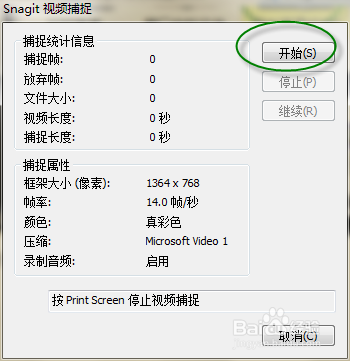
4、停止录制按键盘Print Screen 弹出停止录制弹框,如下图,可选择停止录制、继续录制;鼠标点击 停止按钮后停止录制,并自动保存到snagit编辑器
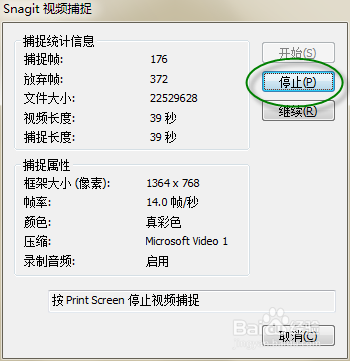
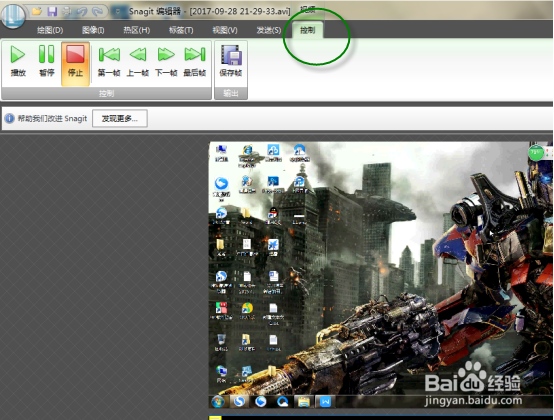
5、查看屏幕视频snagit编辑器中查看录制好的屏幕视频,可播放录制的视频等
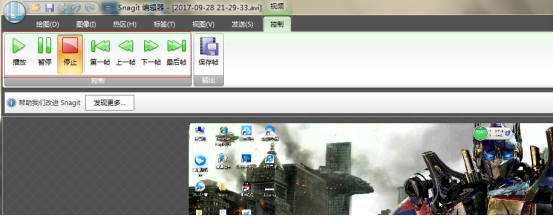
6、保存屏幕视频点击左上角图标、选择Save /Save as 进行保存;还可以通过快捷键ctrl+s进行保存,自动保存avi格式文件
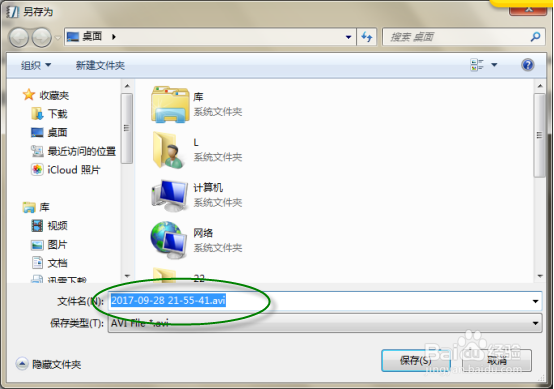
7、查看保存后的avi文件,可正常查看屏幕视频信息
